రచయిత:
Marcus Baldwin
సృష్టి తేదీ:
20 జూన్ 2021
నవీకరణ తేదీ:
1 జూలై 2024

విషయము
చెల్లుబాటు అయ్యే విండోస్ విస్టా ప్రొడక్ట్ కీ లేదా? చింతించకండి, సిస్టమ్ని యాక్టివేట్ చేయమని మీకు గుర్తు చేసే బాధించే పాప్-అప్లను మీరు ఇప్పటికీ దాటవేయవచ్చు. మీ యాక్టివేషన్ వ్యవధిని 120 రోజులకు పొడిగించడానికి Vista మిమ్మల్ని అనుమతిస్తుంది. కేవలం కొన్ని సర్దుబాట్లతో, మీరు మీ యాక్టివేషన్ వ్యవధిని అనంతంగా పునరుద్ధరించవచ్చు. మీ విండోస్ యాక్సెస్ బ్లాక్ చేయబడినప్పటికీ మీరు యాక్టివేషన్ వ్యవధిని పొడిగించవచ్చు.
దశలు
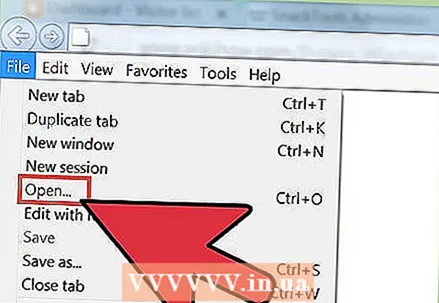 1 సిస్టమ్ మిమ్మల్ని లాక్ చేసి ఉంటే విండోస్ తెరవండి. మీరు యాక్టివేషన్ టైమర్ ద్వారా బ్లాక్ చేయబడితే ఈ దశలను అనుసరించండి. మీకు సిస్టమ్ యాక్సెస్ ఉంటే, తదుపరి దశకు వెళ్లండి.
1 సిస్టమ్ మిమ్మల్ని లాక్ చేసి ఉంటే విండోస్ తెరవండి. మీరు యాక్టివేషన్ టైమర్ ద్వారా బ్లాక్ చేయబడితే ఈ దశలను అనుసరించండి. మీకు సిస్టమ్ యాక్సెస్ ఉంటే, తదుపరి దశకు వెళ్లండి. - "తగ్గిన కార్యాచరణ కంప్యూటర్ని యాక్సెస్ చేయండి" ఎంచుకోండి.
- ఇంటర్నెట్ ఎక్స్ప్లోరర్ను తెరిచి, ఆపై ఫైల్ click ఓపెన్ క్లిక్ చేయండి.
- నమోదు చేయండి సి: Windows Explorer.exe మరియు "సరే" బటన్ క్లిక్ చేయండి. కార్యక్రమం ప్రారంభాన్ని నిర్ధారించండి.
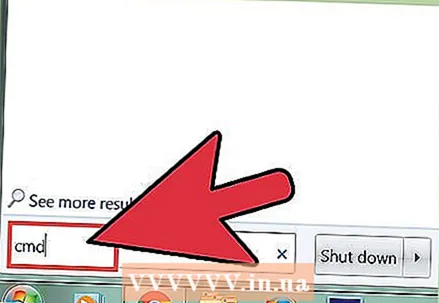 2 నిర్వాహకుడిగా కమాండ్ ప్రాంప్ట్ తెరవండి. ఇది వివిధ మార్గాల్లో చేయవచ్చు:
2 నిర్వాహకుడిగా కమాండ్ ప్రాంప్ట్ తెరవండి. ఇది వివిధ మార్గాల్లో చేయవచ్చు: - స్టార్ట్ మెనూని ఓపెన్ చేసి, కమాండ్ ప్రాంప్ట్ మీద రైట్ క్లిక్ చేసి, అడ్మినిస్ట్రేటర్గా రన్ ఎంచుకోండి.
- ప్రారంభ మెనుని తెరవండి, టైప్ చేయండి cmdఆపై కీ కలయికను నొక్కండి Ctrl+షిఫ్ట్+నమోదు చేయండి.
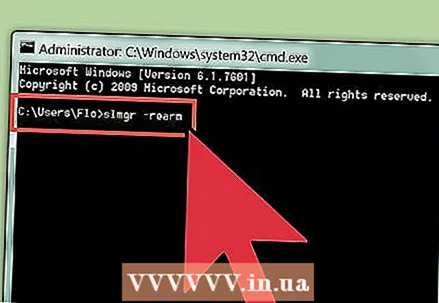 3 కమాండ్ లైన్లో నమోదు చేయండి.slmgr -ఆయుధంమరియు నొక్కండి నమోదు చేయండి. ఇది యాక్టివేషన్ కాలానికి అదనంగా 30 రోజులు జోడించబడుతుంది. పదాల మధ్య ఖాళీని ఉంచడం గుర్తుంచుకోండి slmgr మరియు -ఆయుధం... కొన్ని సెకన్లలో నిర్ధారణ విండో కనిపిస్తుంది.
3 కమాండ్ లైన్లో నమోదు చేయండి.slmgr -ఆయుధంమరియు నొక్కండి నమోదు చేయండి. ఇది యాక్టివేషన్ కాలానికి అదనంగా 30 రోజులు జోడించబడుతుంది. పదాల మధ్య ఖాళీని ఉంచడం గుర్తుంచుకోండి slmgr మరియు -ఆయుధం... కొన్ని సెకన్లలో నిర్ధారణ విండో కనిపిస్తుంది. 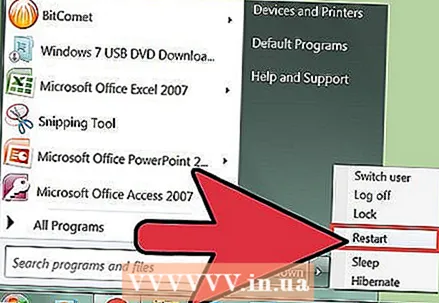 4 మీ కంప్యూటర్ని రీబూట్ చేయండి. ఆ తర్వాత, యాక్టివేషన్ కోసం మీకు అదనంగా 30 రోజులు ఉంటాయి.
4 మీ కంప్యూటర్ని రీబూట్ చేయండి. ఆ తర్వాత, యాక్టివేషన్ కోసం మీకు అదనంగా 30 రోజులు ఉంటాయి. 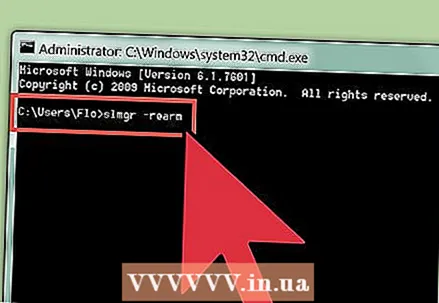 5 30 రోజుల తరువాత, ఆదేశాన్ని మళ్లీ నమోదు చేయండి. మీరు ఈ ఆదేశాన్ని 3 సార్లు పునరావృతం చేయవచ్చు. మొత్తంగా, ఇది ఉత్పత్తిని సక్రియం చేయడానికి మీకు 120 రోజులు ఇస్తుంది. ఈ కాలం Microsoft లైసెన్స్ ఒప్పందంలో పేర్కొన్న నిబంధనలలో ఉంది.
5 30 రోజుల తరువాత, ఆదేశాన్ని మళ్లీ నమోదు చేయండి. మీరు ఈ ఆదేశాన్ని 3 సార్లు పునరావృతం చేయవచ్చు. మొత్తంగా, ఇది ఉత్పత్తిని సక్రియం చేయడానికి మీకు 120 రోజులు ఇస్తుంది. ఈ కాలం Microsoft లైసెన్స్ ఒప్పందంలో పేర్కొన్న నిబంధనలలో ఉంది. - నిర్వాహకుడిగా కమాండ్ ప్రాంప్ట్ తెరిచి టైప్ చేయండి slmgr -xpr... కొంతకాలం తర్వాత, మిగిలిన సమయం గురించి మీకు తెలియజేయబడుతుంది.
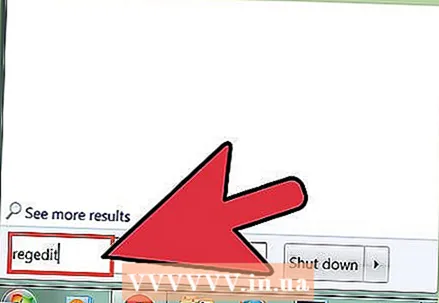 6 రిజిస్ట్రీ ఎడిటర్ని ప్రారంభించండి. విండోస్ రిజిస్ట్రీని సవరించడం ద్వారా, మీరు యాక్టివేషన్ వ్యవధిని ఒక సంవత్సరం పొడిగించవచ్చు. మైక్రోసాఫ్ట్ అటువంటి మార్పును నిషేధించింది.
6 రిజిస్ట్రీ ఎడిటర్ని ప్రారంభించండి. విండోస్ రిజిస్ట్రీని సవరించడం ద్వారా, మీరు యాక్టివేషన్ వ్యవధిని ఒక సంవత్సరం పొడిగించవచ్చు. మైక్రోసాఫ్ట్ అటువంటి మార్పును నిషేధించింది. - రిజిస్ట్రీ ఎడిటర్ని తెరవడానికి, క్లిక్ చేయండి . గెలవండి+ఆర్ మరియు ప్రవేశించండి regedit... మీరు దాన్ని టైప్ చేయడం ద్వారా కమాండ్ లైన్ నుండి కూడా తెరవవచ్చు regedit మరియు క్లిక్ చేయడం నమోదు చేయండి.
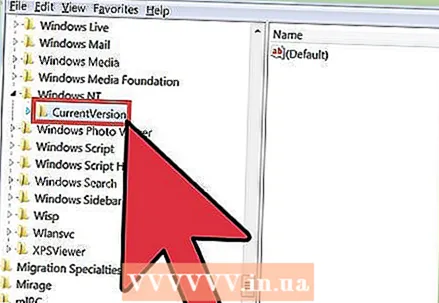 7 కావలసిన ఫోల్డర్కు నావిగేట్ చేయడానికి ఎడమవైపు ఉన్న డైరెక్టరీలను ఉపయోగించండి. మీరు ఎడమ ఫ్రేమ్లో ప్రతి రిజిస్ట్రీ కీని విస్తరించవచ్చు. తదుపరి ఫోల్డర్కు నావిగేట్ చేయడానికి దీన్ని ఉపయోగించండి:
7 కావలసిన ఫోల్డర్కు నావిగేట్ చేయడానికి ఎడమవైపు ఉన్న డైరెక్టరీలను ఉపయోగించండి. మీరు ఎడమ ఫ్రేమ్లో ప్రతి రిజిస్ట్రీ కీని విస్తరించవచ్చు. తదుపరి ఫోల్డర్కు నావిగేట్ చేయడానికి దీన్ని ఉపయోగించండి: - HKEY_LOCAL_MACHINE SOFTWARE Microsoft Windows NT CurrentVersion SL
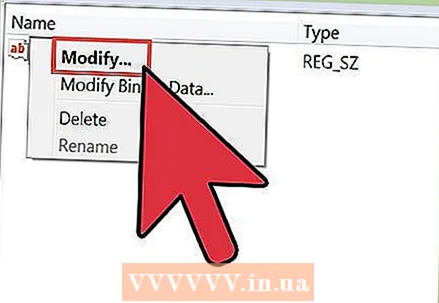 8 "SkipRearm" కీపై కుడి క్లిక్ చేసి, "మార్చు ..." ఎంచుకోండి. మీరు ఫోల్డర్కు వెళ్లినప్పుడు క్ర.సం, ఈ కీ సరైన ఫ్రేమ్లో ఉంటుంది.
8 "SkipRearm" కీపై కుడి క్లిక్ చేసి, "మార్చు ..." ఎంచుకోండి. మీరు ఫోల్డర్కు వెళ్లినప్పుడు క్ర.సం, ఈ కీ సరైన ఫ్రేమ్లో ఉంటుంది. 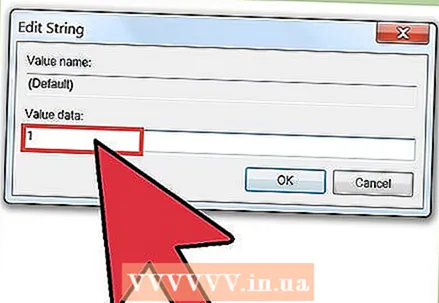 9 "విలువ డేటా" ఫీల్డ్ని దీనికి మార్చండి.1. మీ మార్పులను సేవ్ చేయడానికి సరే క్లిక్ చేయండి. ఇది యాక్టివేషన్ వ్యవధిని 240 రోజులకు పెంచుతుంది, ఇది మొత్తంగా ఉత్పత్తిని సక్రియం చేయడానికి మీకు ఖచ్చితంగా ఒక సంవత్సరం ఇస్తుంది.
9 "విలువ డేటా" ఫీల్డ్ని దీనికి మార్చండి.1. మీ మార్పులను సేవ్ చేయడానికి సరే క్లిక్ చేయండి. ఇది యాక్టివేషన్ వ్యవధిని 240 రోజులకు పెంచుతుంది, ఇది మొత్తంగా ఉత్పత్తిని సక్రియం చేయడానికి మీకు ఖచ్చితంగా ఒక సంవత్సరం ఇస్తుంది. 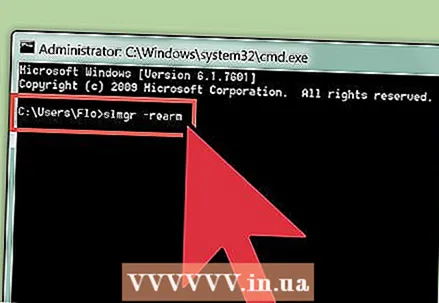 10 నెలవారీ ఆదేశాన్ని అమలు చేయండి slmgr -ఆయుధం. మీరు రాబోయే ఎనిమిది నెలల వరకు ప్రతి నెలా దీన్ని చేయవచ్చు.
10 నెలవారీ ఆదేశాన్ని అమలు చేయండి slmgr -ఆయుధం. మీరు రాబోయే ఎనిమిది నెలల వరకు ప్రతి నెలా దీన్ని చేయవచ్చు. 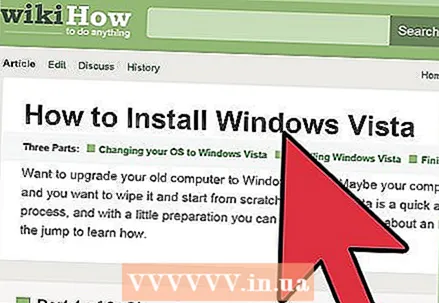 11 ఒక సంవత్సరం తర్వాత ఆపరేటింగ్ సిస్టమ్ని మళ్లీ ఇన్స్టాల్ చేయండి. ఒక సంవత్సరం గడిచినప్పుడు, విస్టాను మళ్లీ ఇన్స్టాల్ చేసి, మళ్లీ ప్రారంభించండి. విస్టాను మళ్లీ ఇన్స్టాల్ చేసి, ఒక గంటలో ఉపయోగించవచ్చు. మీరు దీన్ని మళ్లీ ఇన్స్టాల్ చేసినప్పుడు, ఈ ఆపరేటింగ్ సిస్టమ్ను సక్రియం చేయకుండా ఉపయోగించడం కొనసాగించడానికి పైన పేర్కొన్న ప్రక్రియను అనుసరించండి. మీరు OS జైల్బ్రేక్ ప్రోగ్రామ్ లేదా ఇప్పటికే సవరించిన ఆపరేటింగ్ సిస్టమ్ను ఇన్స్టాల్ చేయాల్సిన అవసరం లేదు.
11 ఒక సంవత్సరం తర్వాత ఆపరేటింగ్ సిస్టమ్ని మళ్లీ ఇన్స్టాల్ చేయండి. ఒక సంవత్సరం గడిచినప్పుడు, విస్టాను మళ్లీ ఇన్స్టాల్ చేసి, మళ్లీ ప్రారంభించండి. విస్టాను మళ్లీ ఇన్స్టాల్ చేసి, ఒక గంటలో ఉపయోగించవచ్చు. మీరు దీన్ని మళ్లీ ఇన్స్టాల్ చేసినప్పుడు, ఈ ఆపరేటింగ్ సిస్టమ్ను సక్రియం చేయకుండా ఉపయోగించడం కొనసాగించడానికి పైన పేర్కొన్న ప్రక్రియను అనుసరించండి. మీరు OS జైల్బ్రేక్ ప్రోగ్రామ్ లేదా ఇప్పటికే సవరించిన ఆపరేటింగ్ సిస్టమ్ను ఇన్స్టాల్ చేయాల్సిన అవసరం లేదు. - ఈ OS ని ఎలా ఇన్స్టాల్ చేయాలో తెలుసుకోవడానికి Windows Vista ని ఎలా ఇన్స్టాల్ చేయాలి అనే కథనాన్ని చదవండి.
- ఉత్తమ కంప్యూటర్ పనితీరు కోసం, ఆపరేటింగ్ సిస్టమ్ కనీసం సంవత్సరానికి ఒకసారి మళ్లీ ఇన్స్టాల్ చేయాలి.



